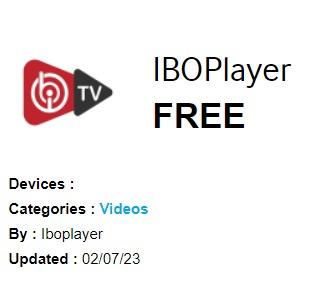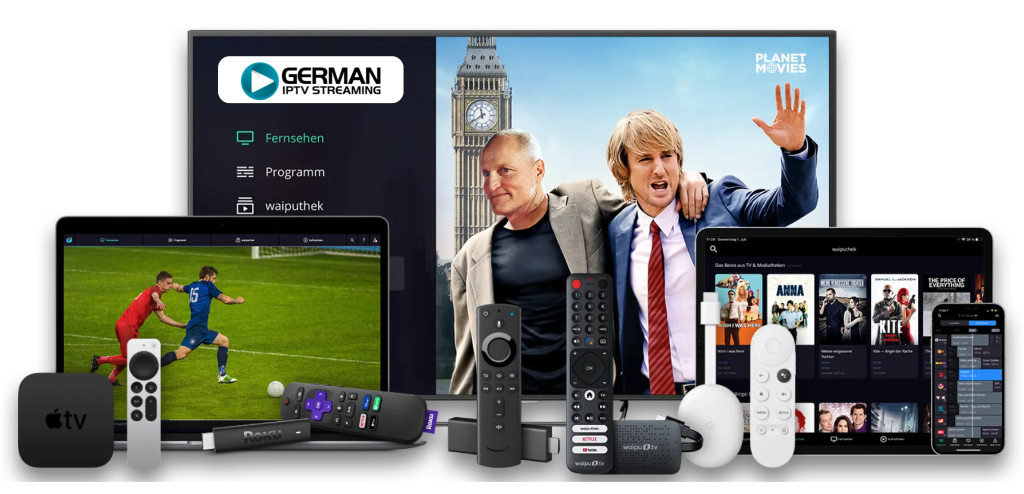
Brauchen Sie Hilfe?
Anleitung zur Installation
Willkommen zur Installationsanleitung von IPTV German. In diesem Leitfaden erfahren Sie, wie Sie Ihren IPTV-Dienst in wenigen einfachen Schritten einrichten, um auf über 80.000 Kanäle in HD/4K-Qualität zuzugreifen.
AMAZON FIRE TV STICK
*Schritt Nummer 1: Installieren Sie den Downloader (wenn Sie den Downloader bereits installiert haben, können Sie diesen Schritt überspringen und die App in Schritt Nummer 4 installieren)
Sie müssen sich auf dem Startbildschirm des FireStick befinden
Wählen Sie FINDEN

- Klicken Sie nun auf Suchen
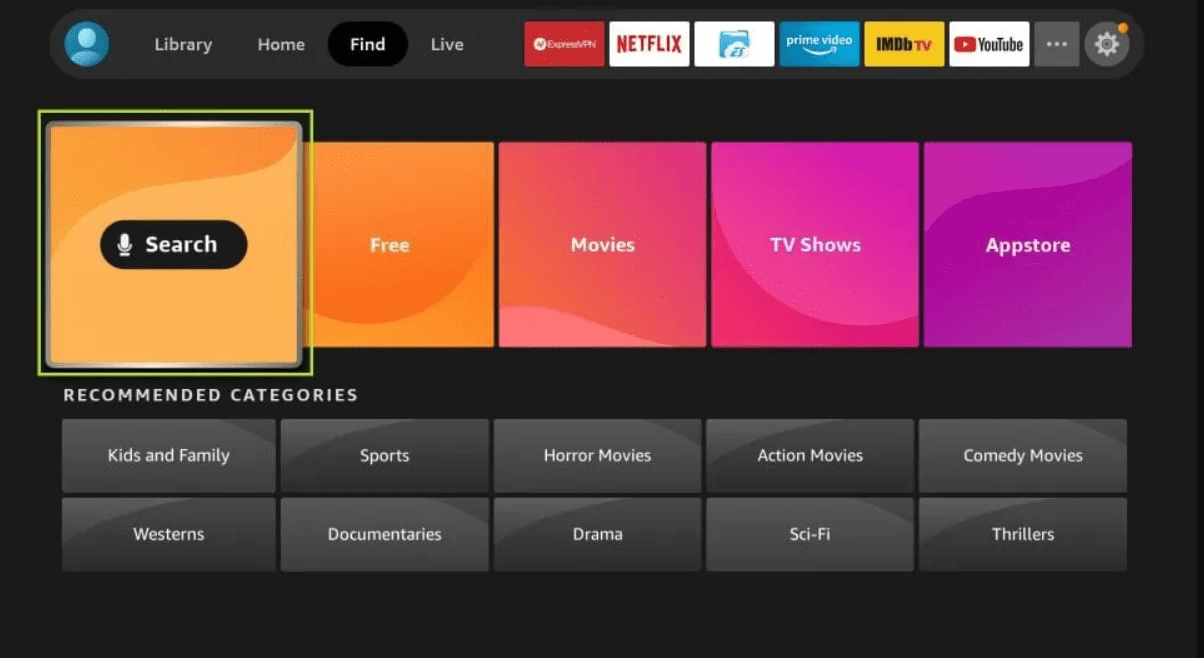
- Suchen Sie im Suchfenster nach der Anwendung „Downloader
Dies ist die App, über die wir die IPTV APP auf den FireStick laden werden.
Folgen Sie den Anweisungen auf dem Bildschirm und installieren Sie diese App

- Sie sollten jetzt Downloader unter dem Abschnitt APPS & GAMES sehen. Klicken Sie ihn an.
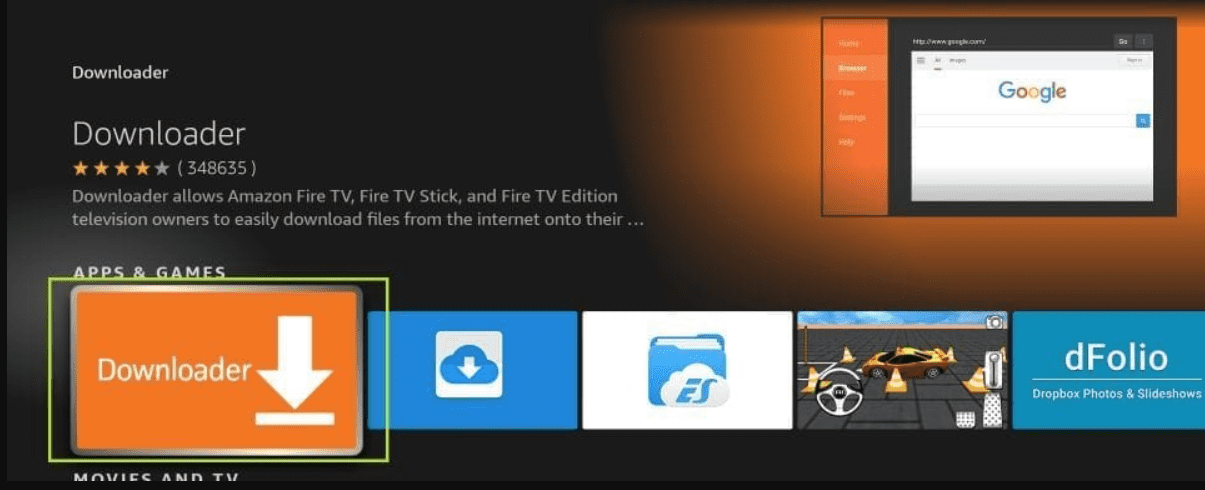
Und setzen Sie die Installation des Downloaders fort.
Schritt 2: Wenn die Entwickleroptionen nicht verfügbar sind, folgen Sie diesem Schritt, wenn nicht, überspringen Sie ihn einfach.
5- Die nächste Option, auf die Sie zugreifen können, sind die Entwickleroptionen.

N.B.: Wenn Sie die Entwickleroptionen nicht sehen können, folgen Sie den nächsten Schritten:
Klicken Sie auf Über (nur wenn Sie die Entwickleroptionen auf diesem Bildschirm NICHT sehen).

Klicken Sie 7 Mal schnell auf Ihren Fire TV Stick.

Unten wird eine Benachrichtigung angezeigt, die besagt: Nicht nötig, Sie sind bereits ein Entwickler. Das war’s, Sie haben die Entwickleroptionen aktiviert.

Drücken Sie einmal die Zurück-Taste oder gehen Sie zurück zu Einstellungen > My Fire TV und Sie werden nun die Entwickleroptionen sehen.
Jetzt können Sie in die Entwickleroptionen gehen und Apps aus unbekannten Quellen aktivieren, um APKs auf Ihrem FireStick-Gerät per Sideload zu laden,
*Schritt Nummer 3: Aktivieren Sie die Installation unbekannter Apps
1- Gehen Sie zurück zum Startbildschirm und wählen Sie Einstellungen

2- Gehen Sie in den Einstellungen auf die Option My Fire TV und öffnen Sie sie

3- Die nächste Option, auf die Sie zugreifen, ist Entwickleroptionen

4- Klicken Sie in dem sich öffnenden Fenster auf Unbekannte Apps installieren
Hinweis: Wenn Sie noch die ältere Version der FireStick-Oberfläche haben, klicken Sie auf Apps aus unbekannten Quellen

5- Schalten Sie die Option EIN für die Downloader-App
Sobald Sie Apps aus unbekannten Quellen aktiviert haben, können Sie die Installation der iptv-App auf dem FireStick beginnen.
*Schritt Nummer 4: Installieren Sie den Server Player (die App)
Öffnen Sie die Downloader-App, nachdem sie aktiviert wurde, und schließen Sie alle angezeigten Aufforderungen aus.
2 – Geben Sie diesen Code ein: 511693
Für tv IOS ( Apple ) ist die App im Store erhältlich
in das URL-Textfeld ein, und klicken Sie dann auf die Schaltfläche GO.
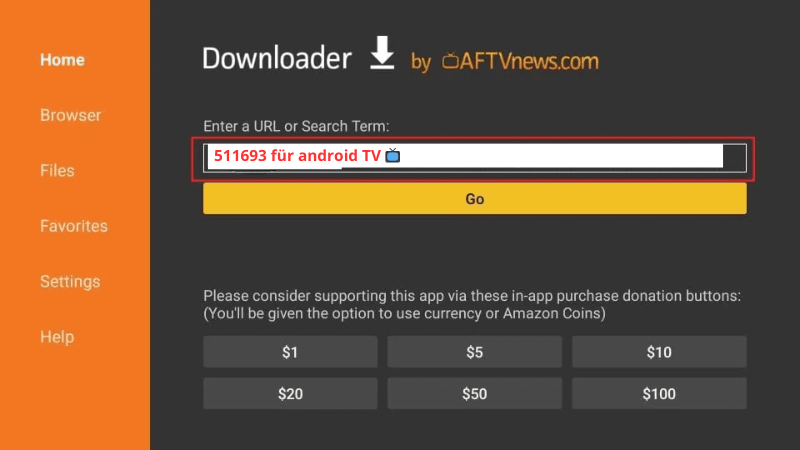
Warten Sie ein paar Minuten, bis die App vollständig auf Ihren FireStick heruntergeladen ist.

Sobald der Download abgeschlossen ist, wird die APK-Datei automatisch auf der Downloader-App ausgeführt und der Installationsprozess eingeleitet. Klicken Sie auf die Schaltfläche „Installieren“, um fortzufahren.
Nachdem die Installation abgeschlossen ist, wird eine Benachrichtigung angezeigt, die bestätigt, dass die App installiert wurde. Sie können dann die App öffnen
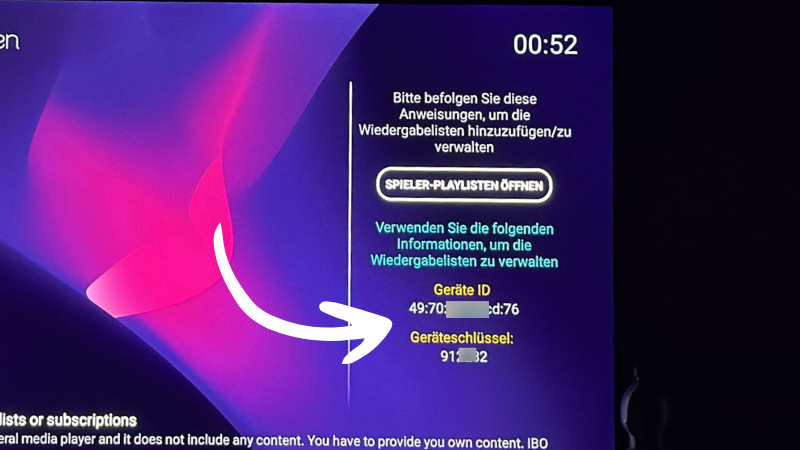
# Option Nummer 1: Geben Sie die Informationen, die Sie per E-Mail oder WhatsApp erhalten, in Ihre App ein und beginnen Sie mit dem Ansehen.
1-Drücken Sie Weiter:
2- Drücken Sie Wiedergabeliste hinzufügen:
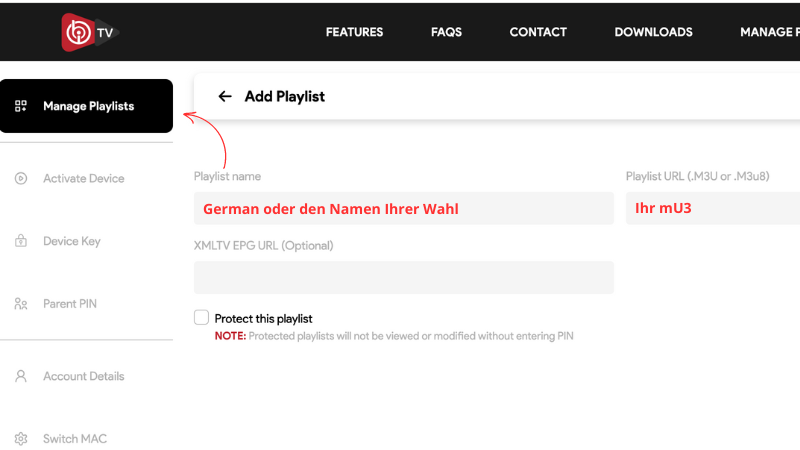
3- Wählen Sie XTREAM-CODES-API
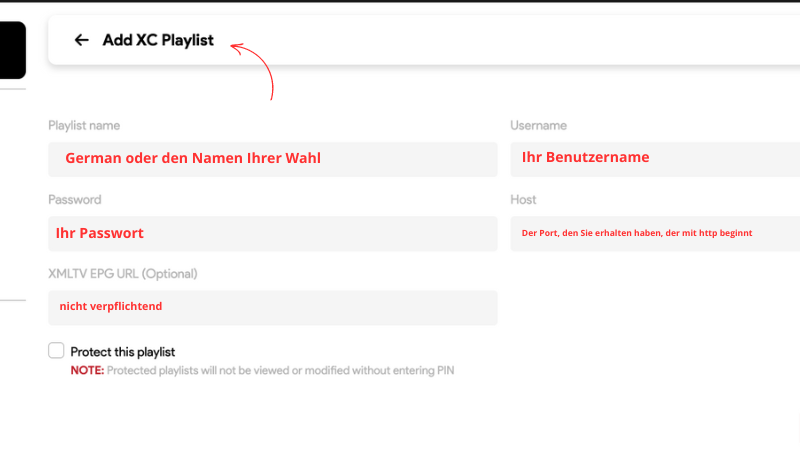
4 – Geben Sie die Server-Details ein, die Sie per E-Mail erhalten, drücken Sie Speichern
5-Wählen Sie die hinzugefügte Wiedergabeliste
IPTV GERMAN

Drücken Sie auf „Verbinden“ und genießen Sie es (manchmal, wenn die Wiedergabeliste nicht geladen wird, beenden Sie die App, öffnen Sie sie erneut und laden Sie die Wiedergabeliste erneut).
N.B.: IBO pro ist ein Player, er gehört uns nicht, es ist eine kostenpflichtige App und wir übernehmen die Aktivierungsgebühren als Bonus für unsere Abonnenten. Sie müssen uns nur Ihre MAC-Adresse der App per E-Mail oder WhatsApp schicken und wir werden die Aktivierungsgebühren für die App bezahlen.
# Option Nummer 1: Wir können das alles von unserer Seite aus erledigen, Sie brauchen nur die Informationen, wenn Sie die App das erste Mal in Schritt Nummer 1 öffnen
Senden Sie uns die Mac-Adresse und den Geräteschlüssel per E-Mail oder WhatsApp und wir fügen Ihren Server zu Ihrer App hinzu, alles wird in Kürze eingestellt.
ANDROIX BOX
hier ist der Link, um ibo tv nach Ihrem Gerät zu bekommen: https://linktr.ee/IBOSOL
Nachdem die Installation abgeschlossen ist, wird eine Benachrichtigung angezeigt, die bestätigt, dass die App installiert wurde. Sie können dann die App öffnen
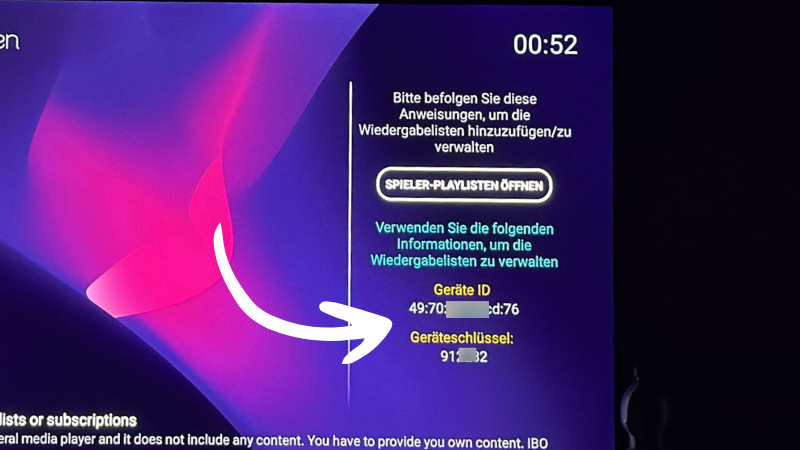
# Option Nummer 1: Geben Sie die Informationen, die Sie per E-Mail oder WhatsApp erhalten, in Ihre App ein und beginnen Sie mit dem Ansehen.
1-Drücken Sie Weiter:
2- Drücken Sie Wiedergabeliste hinzufügen:
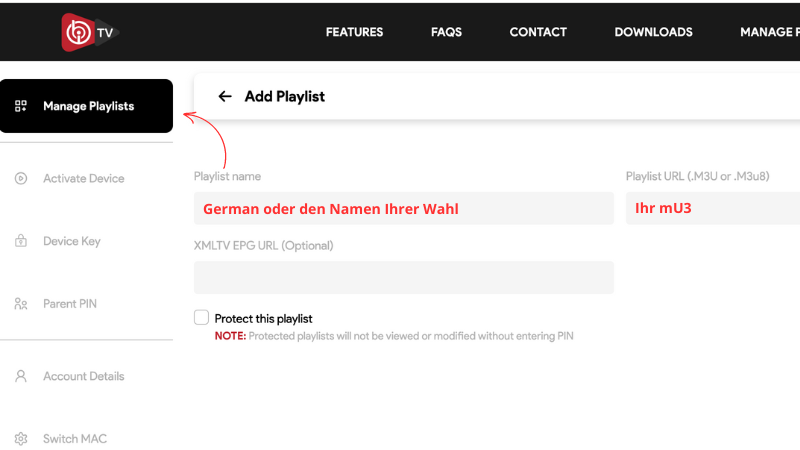
3- Wählen Sie XTREAM-CODES-API
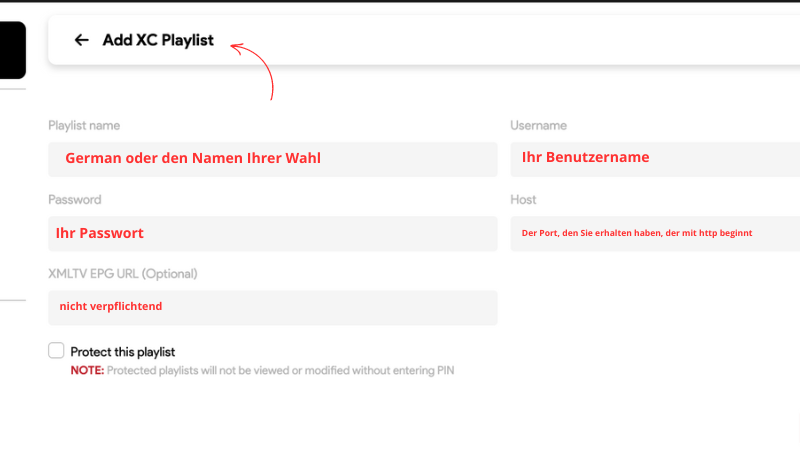
4 – Geben Sie die Server-Details ein, die Sie per E-Mail erhalten, drücken Sie Speichern
5-Wählen Sie die hinzugefügte Wiedergabeliste
Drücken Sie auf „Verbinden“ und genießen Sie es (manchmal, wenn die Wiedergabeliste nicht geladen wird, beenden Sie die App, öffnen Sie sie erneut und laden Sie die Wiedergabeliste erneut).
N.B.: IBO pro ist ein Player, er gehört uns nicht, es ist eine kostenpflichtige App und wir übernehmen die Aktivierungsgebühren als Bonus für unsere Abonnenten. Sie müssen uns nur Ihre MAC-Adresse der App per E-Mail oder WhatsApp schicken und wir werden die Aktivierungsgebühren für die App bezahlen.
# Option Nummer 1: Wir können das alles von unserer Seite aus erledigen, Sie brauchen nur die Informationen, wenn Sie die App das erste Mal in Schritt Nummer 1 öffnen
Senden Sie uns die Mac-Adresse und den Geräteschlüssel per E-Mail oder WhatsApp und wir fügen Ihren Server zu Ihrer App hinzu, alles wird in Kürze eingestellt.
SMART TVS ( SAMSUNG, LG)
Suchen Sie im TV App Store (Samsung oder LG) nach: IBO PLAYER
hier ist der Link, um ibo tv nach Ihrem Gerät zu bekommen: https://linktr.ee/IBOSOL
Nachdem die Installation abgeschlossen ist, öffnen Sie die App, Sie werden einen ähnlichen Bildschirm wie auf diesem Foto sehen:
After the installation is finished, open the app , you will see a similar screen of this photo :
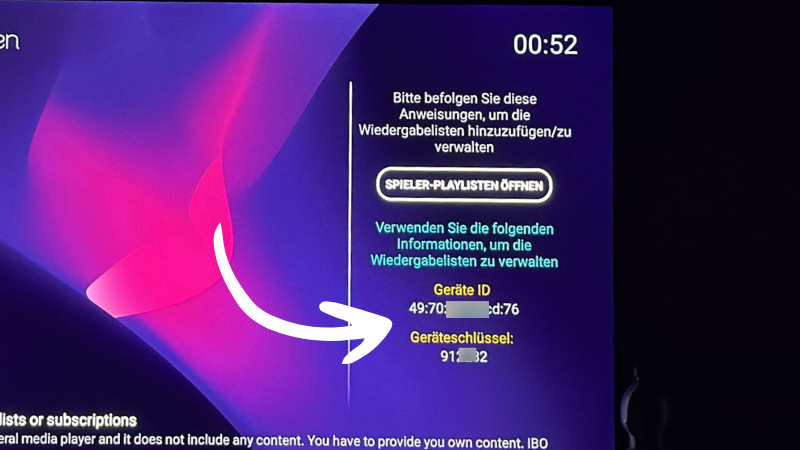
Senden Sie uns die Mac-Adresse und den Geräteschlüssel per E-Mail oder WhatsApp und wir fügen Ihren Server zu Ihrer App hinzu, alles wird in Kürze eingerichtet sein.
N.B: IBO TV ist ein Player, er gehört uns nicht, es ist eine kostenpflichtige App und wir übernehmen die Aktivierungsgebühren als Bonus für unsere Abonnenten. Sie müssen uns nur Ihre MAC-Adresse der App per E-Mail oder WhatsApp schicken und die Aktivierungsgebühren für die App bezahlen.
SMART TVs ( Android, TVs, Sony etc. )
hier ist der Link, um ibo tv nach Ihrem Gerät zu bekommen: https://linktr.ee/IBOSOL
Nachdem die Installation abgeschlossen ist, wird eine Benachrichtigung angezeigt, die bestätigt, dass die App installiert wurde. Sie können dann die App öffnen
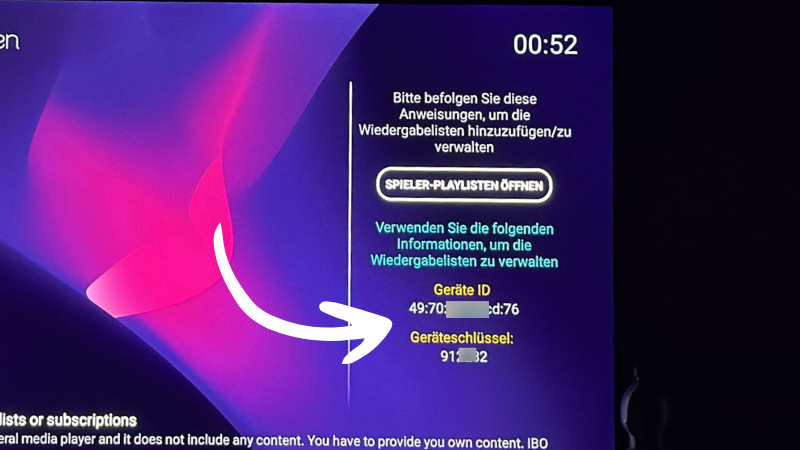
# Option Nummer 1: Geben Sie die Informationen, die Sie per E-Mail oder WhatsApp erhalten, in Ihre App ein und beginnen Sie mit dem Ansehen.
1-Drücken Sie Weiter:
2- Drücken Sie Wiedergabeliste hinzufügen:
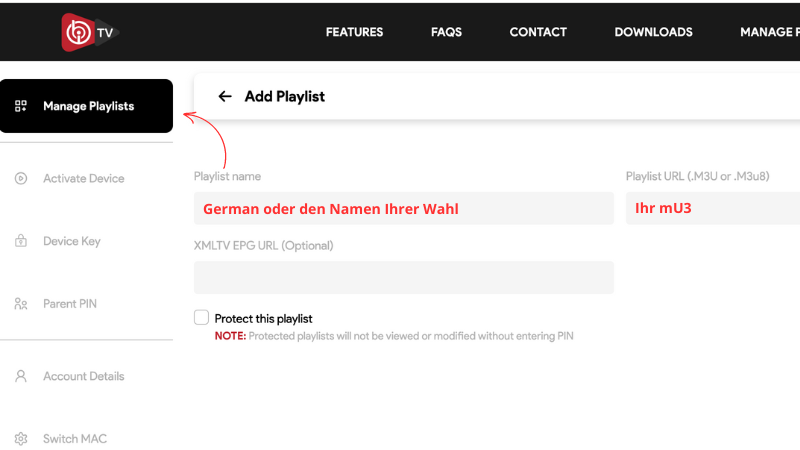
3- Wählen Sie XTREAM-CODES-API
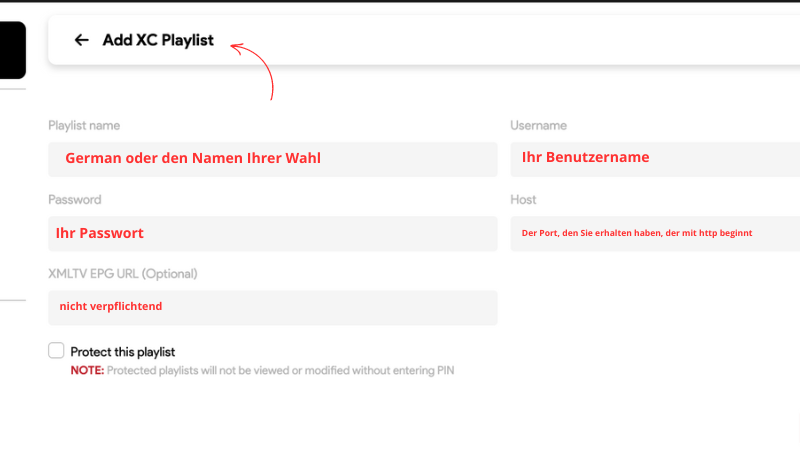
4 – Geben Sie die Server-Details ein, die Sie per E-Mail erhalten, drücken Sie Speichern
5-Wählen Sie die hinzugefügte Wiedergabeliste

Drücken Sie auf „Verbinden“ und genießen Sie es (manchmal, wenn die Wiedergabeliste nicht geladen wird, beenden Sie die App, öffnen Sie sie erneut und laden Sie die Wiedergabeliste erneut).
N.B.: IBO pro ist ein Player, er gehört uns nicht, es ist eine kostenpflichtige App und wir übernehmen die Aktivierungsgebühren als Bonus für unsere Abonnenten. Sie müssen uns nur Ihre MAC-Adresse der App per E-Mail oder WhatsApp schicken und wir werden die Aktivierungsgebühren für die App bezahlen.
# Option Nummer 1: Wir können das alles von unserer Seite aus erledigen, Sie brauchen nur die Informationen, wenn Sie die App das erste Mal in Schritt Nummer 1 öffnen
Senden Sie uns die Mac-Adresse und den Geräteschlüssel per E-Mail oder WhatsApp und wir fügen Ihren Server zu Ihrer App hinzu, alles wird in Kürze eingestellt.
SMART TVs ( Hisense, Toshiba )
hier ist der Link, um ibo tv nach Ihrem Gerät zu bekommen: https://linktr.ee/IBOSOL
Nachdem die Installation abgeschlossen ist, wird eine Benachrichtigung angezeigt, die bestätigt, dass die App installiert wurde. Sie können dann die App öffnen
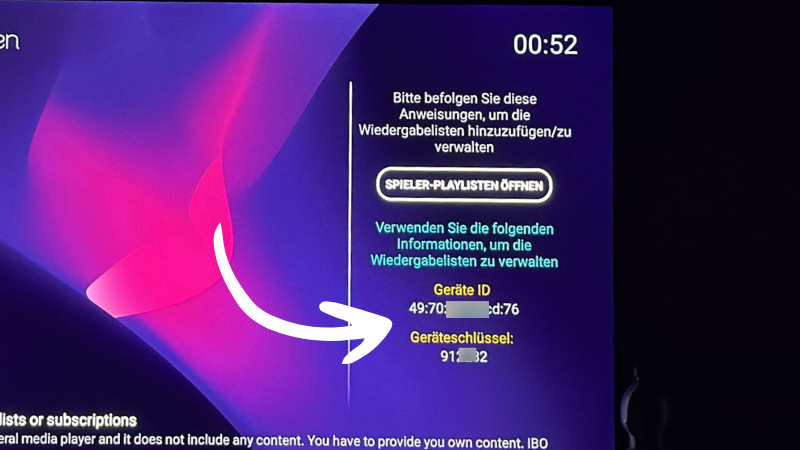
# Option Nummer 1: Geben Sie die Informationen, die Sie per E-Mail oder WhatsApp erhalten, in Ihre App ein und beginnen Sie mit dem Ansehen.
1-Drücken Sie Weiter:
2- Drücken Sie Wiedergabeliste hinzufügen:
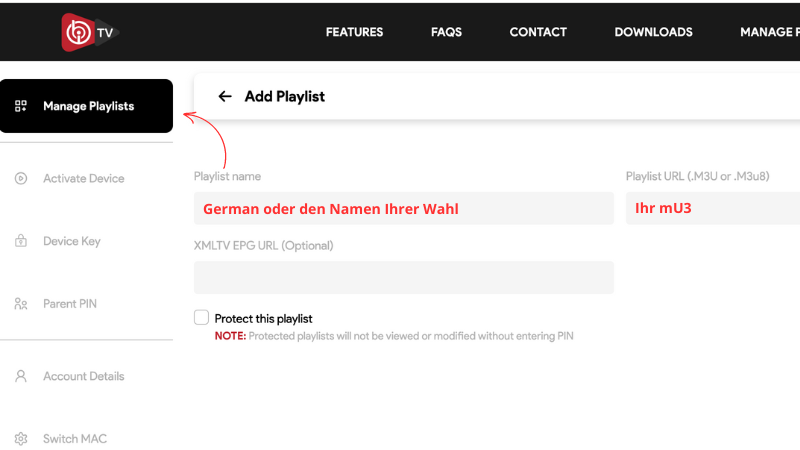
3- Wählen Sie XTREAM-CODES-API
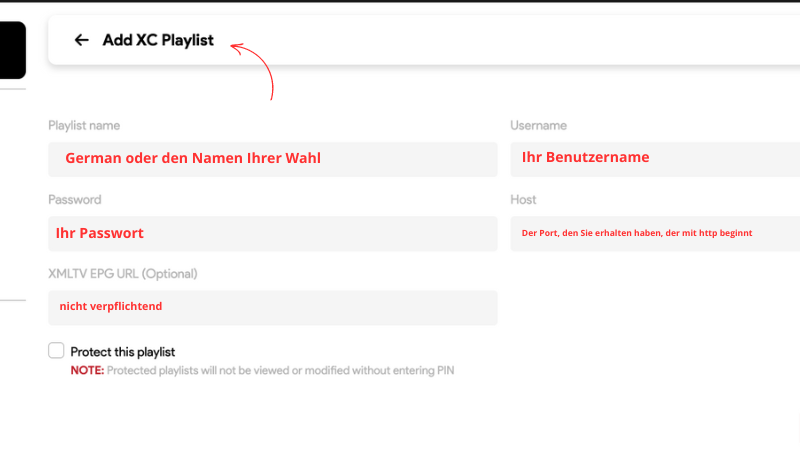
4 – Geben Sie die Server-Details ein, die Sie per E-Mail erhalten, drücken Sie Speichern
5-Wählen Sie die hinzugefügte Wiedergabeliste
Drücken Sie auf „Verbinden“ und genießen Sie es (manchmal, wenn die Wiedergabeliste nicht geladen wird, beenden Sie die App, öffnen Sie sie erneut und laden Sie die Wiedergabeliste erneut).
N.B.: IBO pro ist ein Player, er gehört uns nicht, es ist eine kostenpflichtige App und wir übernehmen die Aktivierungsgebühren als Bonus für unsere Abonnenten. Sie müssen uns nur Ihre MAC-Adresse der App per E-Mail oder WhatsApp schicken und wir werden die Aktivierungsgebühren für die App bezahlen.
# Option Nummer 1: Wir können das alles von unserer Seite aus erledigen, Sie brauchen nur die Informationen, wenn Sie die App das erste Mal in Schritt Nummer 1 öffnen
Senden Sie uns die Mac-Adresse und den Geräteschlüssel per E-Mail oder WhatsApp und wir fügen Ihren Server zu Ihrer App hinzu, alles wird in Kürze eingestellt.
Apple TV & APPLE BOX
Suchen Sie im App Store nach: IBO PLAYER
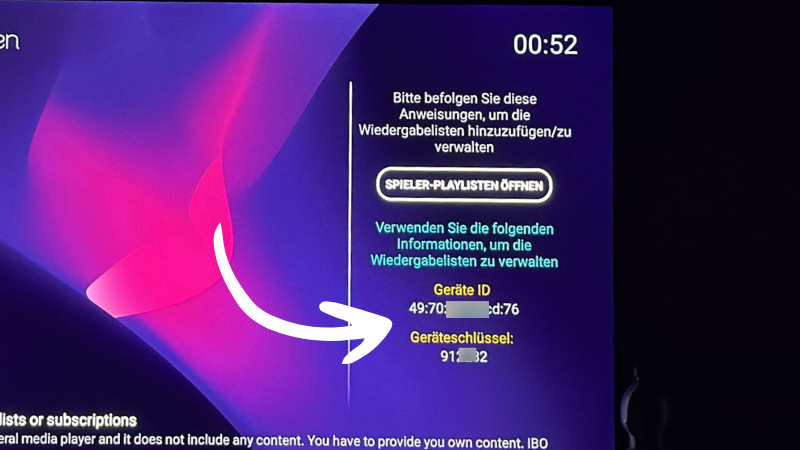
Nachdem die Installation abgeschlossen ist, öffnen Sie die App, Sie werden einen ähnlichen Bildschirm wie auf diesem Foto sehen:
Senden Sie uns die Mac-Adresse und den Geräteschlüssel per E-Mail oder WhatsApp und wir fügen Ihren Server zu Ihrer App hinzu, alles wird in Kürze eingerichtet sein.
N.B: IBO pro ist ein Player, er gehört uns nicht, es ist eine kostenpflichtige App und wir übernehmen die Aktivierungsgebühren als Bonus für unsere Abonnenten. Sie müssen uns nur Ihre MAC-Adresse der App per E-Mail oder WhatsApp schicken und die Aktivierungsgebühren für die App bezahlen.
Die anderen SMART TVs
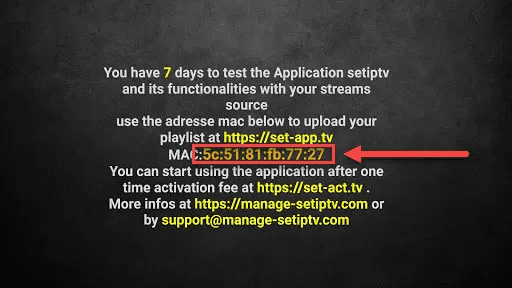 Schritt 3: Bitte teilen Sie uns Ihre Geräteadresse über einen der folgenden Kanäle mit: WhatsApp oder E-Mail.
Schritt 4: Sobald wir Ihre Geräteadresse erhalten haben, werden wir Sie benachrichtigen, sobald wir Ihren Server zu Ihrer App hinzugefügt haben. Danach können Sie Ihr Fernsehgerät neu starten oder neu einrichten und die Anwendung öffnen. Sie sollten nun in der Lage sein, auf den Beast Stream zuzugreifen.
N.B: die Apps sind nicht unser Eigentum, es handelt sich um kostenpflichtige Apps und wir übernehmen die Aktivierungsgebühren für die App als Bonus für unsere Abonnenten. Sie müssen uns nur Ihre MAC-Adresse der App per E-Mail oder WhatsApp senden und wir werden die Aktivierungsgebühren für die App bezahlen.
Schritt 3: Bitte teilen Sie uns Ihre Geräteadresse über einen der folgenden Kanäle mit: WhatsApp oder E-Mail.
Schritt 4: Sobald wir Ihre Geräteadresse erhalten haben, werden wir Sie benachrichtigen, sobald wir Ihren Server zu Ihrer App hinzugefügt haben. Danach können Sie Ihr Fernsehgerät neu starten oder neu einrichten und die Anwendung öffnen. Sie sollten nun in der Lage sein, auf den Beast Stream zuzugreifen.
N.B: die Apps sind nicht unser Eigentum, es handelt sich um kostenpflichtige Apps und wir übernehmen die Aktivierungsgebühren für die App als Bonus für unsere Abonnenten. Sie müssen uns nur Ihre MAC-Adresse der App per E-Mail oder WhatsApp senden und wir werden die Aktivierungsgebühren für die App bezahlen.MAG BOXES & STB
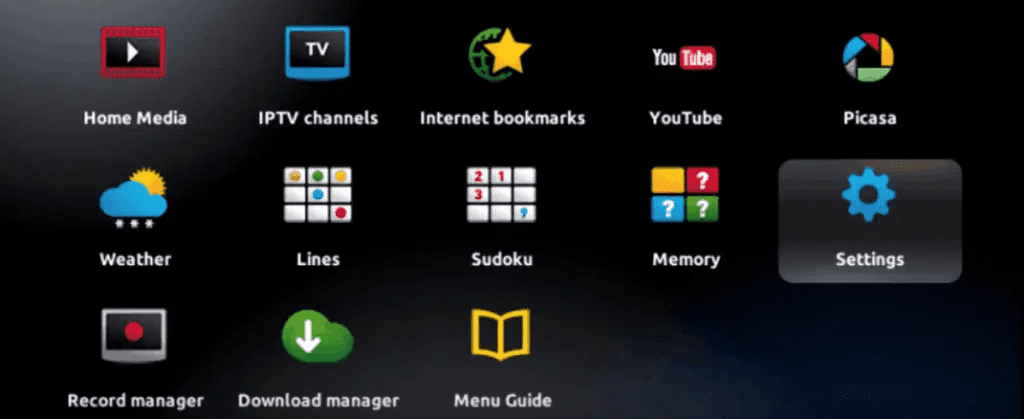 Schritt 2: Wählen Sie anschließend „Systemeinstellungen“.
Schritt 2: Wählen Sie anschließend „Systemeinstellungen“.
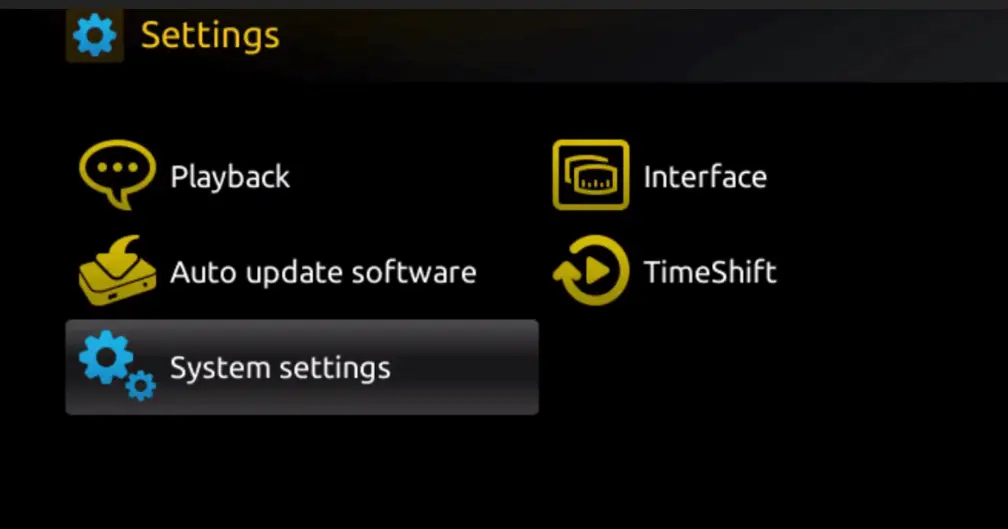 Schritt 3: Klicken Sie in den Systemeinstellungen auf „Server“.
https://hunoentertainment.com/wp-content/uploads/2023/06/image3-1.png
Schritt 4: Wählen Sie im Menü „Server“ die Option „Portale“.
Schritt 3: Klicken Sie in den Systemeinstellungen auf „Server“.
https://hunoentertainment.com/wp-content/uploads/2023/06/image3-1.png
Schritt 4: Wählen Sie im Menü „Server“ die Option „Portale“.
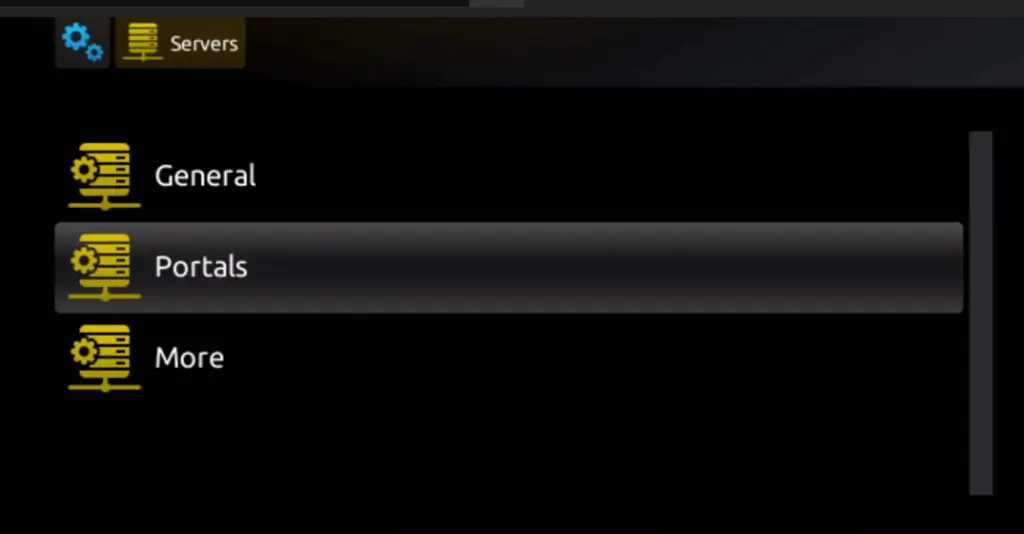 Schritt 5: Geben Sie in das Feld „Name des Portals 1“ einen Namen für Ihr Portal ein, und geben Sie in das Feld „URL des Portals 1“ die entsprechende URL für Ihr Portal ein.
Schritt 5: Geben Sie in das Feld „Name des Portals 1“ einen Namen für Ihr Portal ein, und geben Sie in das Feld „URL des Portals 1“ die entsprechende URL für Ihr Portal ein.
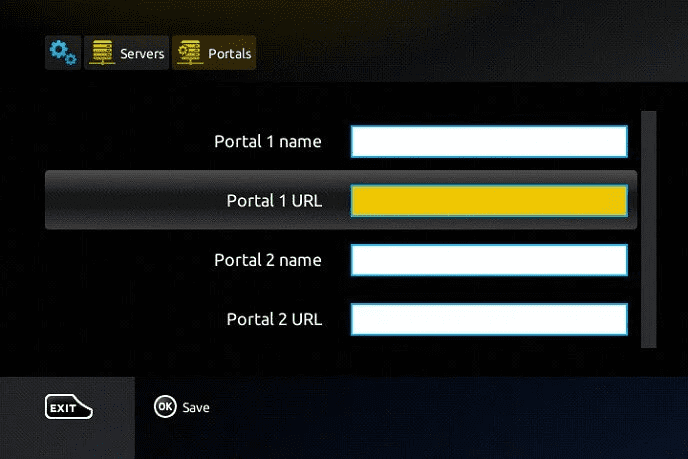 Um Ihr IPTV-Abonnement auf Ihrer MAG-Box zu aktivieren, senden Sie uns bitte Ihre MAC-Adresse, die Sie auf dem Etikett hinter der Box finden, zusammen mit Ihrer Bestellung. Die Aktivierung erfolgt per Fernzugriff. Sobald sie abgeschlossen ist, erhalten Sie von uns einen URL-Link, den Sie in Ihr Portal eingeben müssen.
Schritt 6: Klicken Sie auf „OK“, um die Änderungen zu speichern.
Schritt 7: Nachdem Sie die Änderungen gespeichert haben, klicken Sie auf „EXIT“ auf Ihrer Fernbedienung.
Schritt 8: Abschließend starten Sie die Box neu, indem Sie auf „OK“ klicken, um die Änderungen zu übernehmen.
Um Ihr IPTV-Abonnement auf Ihrer MAG-Box zu aktivieren, senden Sie uns bitte Ihre MAC-Adresse, die Sie auf dem Etikett hinter der Box finden, zusammen mit Ihrer Bestellung. Die Aktivierung erfolgt per Fernzugriff. Sobald sie abgeschlossen ist, erhalten Sie von uns einen URL-Link, den Sie in Ihr Portal eingeben müssen.
Schritt 6: Klicken Sie auf „OK“, um die Änderungen zu speichern.
Schritt 7: Nachdem Sie die Änderungen gespeichert haben, klicken Sie auf „EXIT“ auf Ihrer Fernbedienung.
Schritt 8: Abschließend starten Sie die Box neu, indem Sie auf „OK“ klicken, um die Änderungen zu übernehmen.ANDROID
Schritt 1: Laden Sie die Anwendung zunächst von dieser URL herunter: https://linktr.ee/IBOSOL.
Schritt 2: Wenn Sie die Anwendung heruntergeladen haben, öffnen Sie sie und wählen Sie „Mobil für Mobiltelefon oder Tablet“.
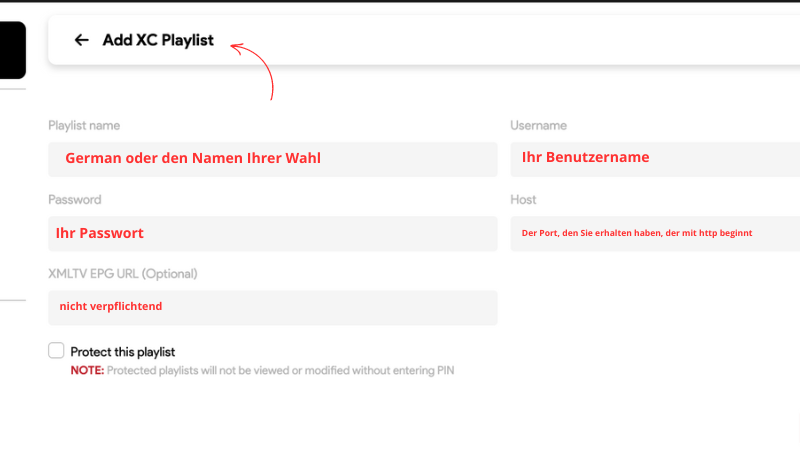
Schritt 3: Geben Sie Ihre Anmeldedaten ein (Benutzername und Passwort, die Sie per E-Mail erhalten).
IOS PHONE UND IPADS
Schritt 1: Laden Sie die IBO TV PLAYER App herunter.
hier ist der Link, um ibo tv nach Ihrem Gerät zu bekommen: https://linktr.ee/IBOSOL
Sie können auch im App Store nach der App suchen, indem Sie die Stichwörter „IBO TV PLAYER“ eingeben.
Schritt 2: Wenn Sie die App heruntergeladen haben, öffnen Sie sie und wählen Sie „Login With Xtream Codes API OU M3U“.
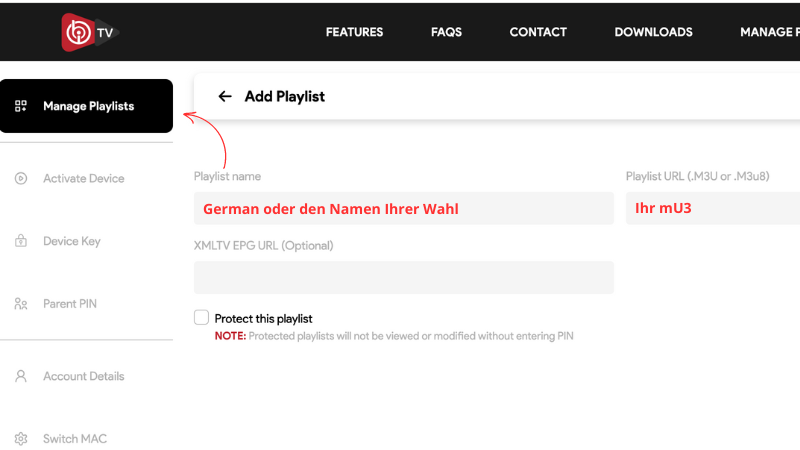
Schritt 3: Geben Sie die Anmeldedaten ein, die Sie nach der Registrierung für unsere Dienste erhalten haben. Wenn Sie die Eingabe abgeschlossen haben, klicken Sie auf „BENUTZER HINZUFÜGEN“, um zum nächsten Abschnitt zu gelangen.
Schritt 4: Warten Sie einige Sekunden, bis die Anmeldung abgeschlossen ist.
Schritt 5: Sobald Sie sich angemeldet haben, klicken Sie auf das Symbol „Live TV“, wie im Bild gezeigt.
Schritt 6: Wählen Sie die Kanalgruppe, die Sie sehen möchten, und fahren Sie mit dem nächsten Abschnitt fort.
Schritt 7: Klicken Sie auf den Namen des Kanals und doppelklicken Sie dann auf den kleinen Bildschirm, um ihn in den Vollbildmodus zu versetzen.
WINDOWS-PC-LAPTOP
Schritt 1: Beginnen Sie mit dem Herunterladen der Software von dieser URL:
hier ist der Link, um ibo tv nach Ihrem Gerät zu bekommen: https://linktr.ee/IBOSOL
Schritt 2: Nachdem Sie die App heruntergeladen und installiert haben
Schritt 3: Verwenden Sie die von uns bereitgestellten Abonnementdaten, um sich bei der App anzumelden. Dazu gehört die m3u-URL oder die XCode-API (Benutzername, Passwort und Portal-URL).
Schritt 4: Nachdem Sie die Software heruntergeladen und installiert haben
Schritt 5: Verwenden Sie die von uns bereitgestellten Abonnementdaten, um sich bei der App anzumelden. Dies beinhaltet den ( Benutzernamen, Passwort ).
IOS - MAC - IPTV SOFTWARE
Schritt 1: Beginnen Sie mit dem Herunterladen der Software von dieser URL:
hier ist der Link, um ibo tv nach Ihrem Gerät zu bekommen: https://linktr.ee/IBOSOL
Schritt 2: Nachdem Sie die App heruntergeladen und installiert haben
Schritt 3: Verwenden Sie die von uns bereitgestellten Abonnementdaten, um sich bei der App anzumelden. Dazu gehört die m3u-URL oder die XCode-API (Benutzername, Passwort und Portal-URL).